无线路由器上设置限速注意问题(1)_光明网(组图)
本文介绍了无线路由器速度限制设置方法。路由器速度限制是指限制与路由器连接的计算机,手机和其他设备的网络速度;之所以在路由器上设置速度限制设置,是因为它已连接到当在路由器的特定设备上观看视频并下载文件时,它将严重减慢其他计算机和手机的Internet速度。因此,有必要在路由器上设置速度限制。
示例应用程序
一家公司处理了一条10M的光缆,并通过TP-Link无线路由器共享Internet访问;公司中总共有10台计算机和多部手机,为了确保每台计算机都可以正常工作,因此领导者决定每台计算机或手机最多只能使用1M宽带资源。
路由器速度限制设置
1、单击“ IP宽带控制”->选中“启用IP带宽控制”->“宽带线路类型”,然后选择“ ADSL线路”(请根据您处理的宽带服务进行选择,如果不清楚的话) ,请致电您的宽带运营商。)->“上行总带宽”填写:5120->“下行总带宽”填写:10240->单击“保存”。

启用IP宽带控制
2、点击“添加新项目”
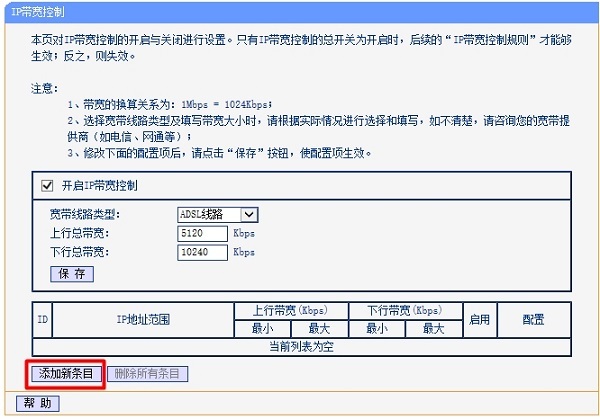
添加速度限制规则
3、填写“起始地址”:19 2. 16 8. 1. 2->填写“结束地址”:19 2. 16 8. 1. 254-> “下行”行和“最大带宽”列之间的区别不同:1024->单击“保存”。
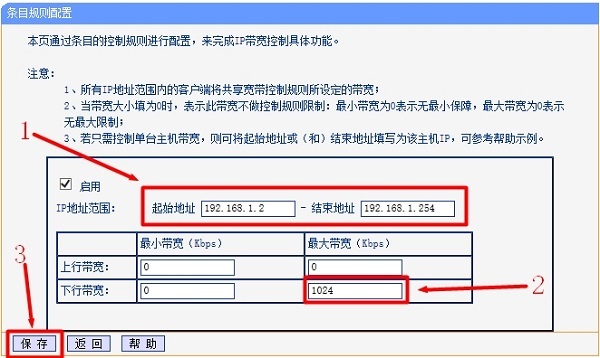
设置无线路由器的速度限制
注意:
1、 1M = 1024Kbps = 128KBps,请注意单位问题,计算机上显示的网络速度为KBps,路由器通常为Kbps
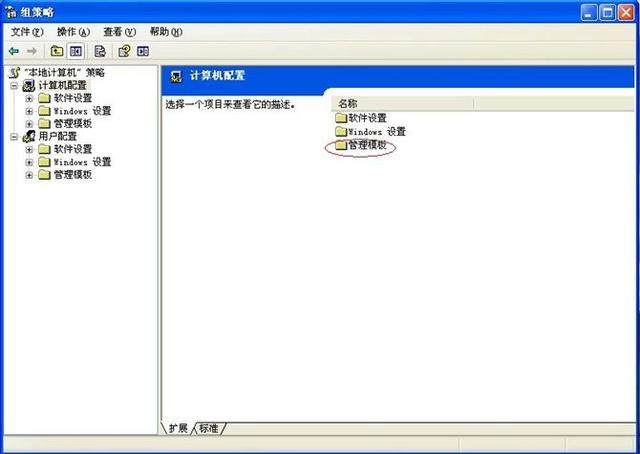
2、“下行宽带”是指下载速度,“总上行带宽”是指上传速度;我们通常上网冲浪主要是为了下载,而上传比较少,所以我们只需要当前的``最大下行带宽''速度就足够了,就是限制最大下载速度。
3、如果仅需要特定设备的当前网络速度,则可以填写“起始地址”和“结束地址”作为主机IP。
4、如果您只想使用他人的互联网速度,但计算机的互联网速度不受限制;请调整“开始地址”和“结束地址”,例如,调整为19 2. 16 8. 1. 100-19 2. 16 8. 1. 254,然后手动设置IP地址将您的计算机的最大IP地址设置为19 2. 16 8. 1. 2-19 2. 16 8. 1.,只要IP地址在99范围内即可。您不会手动设置计算机的静态IP地址吗?单击以阅读文章:如何设置计算机的静态IP地址。
友善提醒:
视频教程已!点击我观看
本文来自本站,转载请注明本文网址:
http://www.pc-fly.com/a/tongxingongju/article-372800-1.html
……